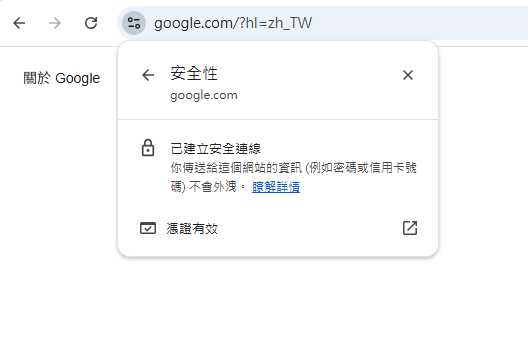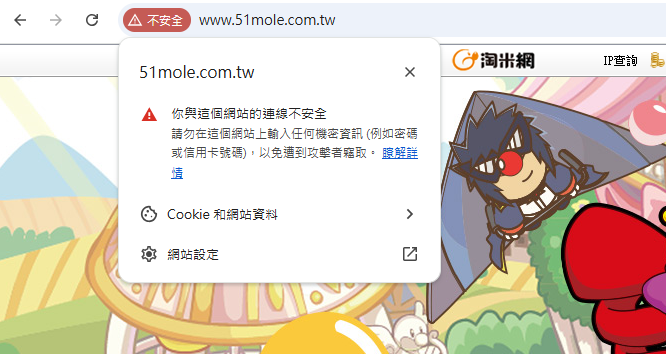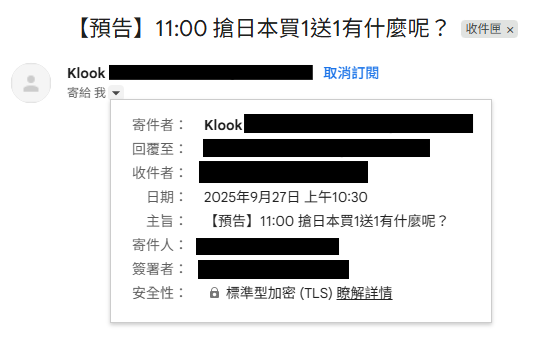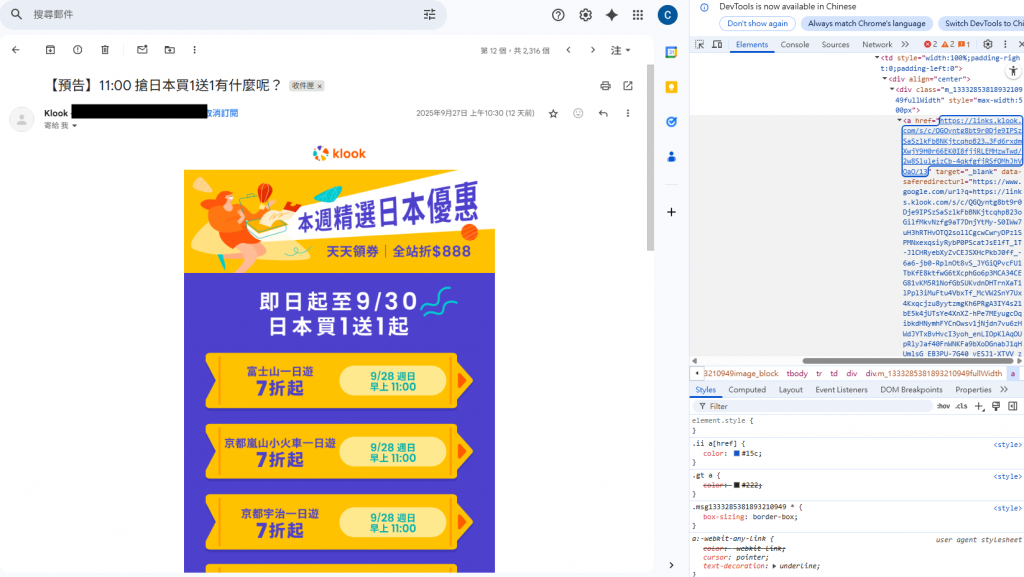今天不講太多學術的,直接上手做兩件事:確認網站是不是安全連線(HTTPS/憑證),以及練習辨識一封可疑郵件。這兩個都是蠻實用又簡單的操作。
為什麼做這兩件事?
-
檢查 HTTPS:可以知道資料傳輸有沒有被加密,避免明文被截走。
-
辨識釣魚郵件:很多駭客就是靠假郵件騙人交出帳號密碼或點惡意連結,會造成實際損失。
今日實作 A:檢查網站的 HTTPS 憑證
目標:確認常用網站是否使用 HTTPS 且憑證正常。
步驟(3 步)
- 在瀏覽器打開一個常用網站(例:Gmail、學校入口、網購)。
- 點選網址列左側的「鎖頭」圖示 → 查看憑證(Certificate)或連線安全性資訊(Issuer、有效期)。
- 如果憑證快過期或顯示不安全,記下網站名稱並註明狀況,避免被詐騙。
成果
- 截圖1:鎖頭/憑證有效。
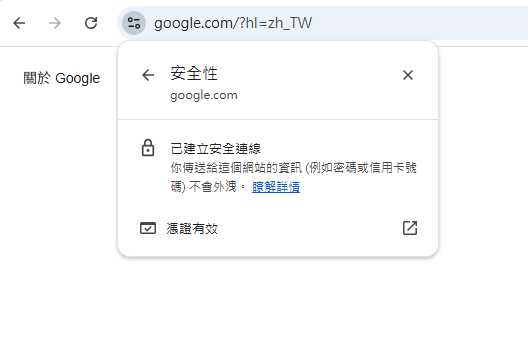
- 截圖2:鎖頭/憑證無效。
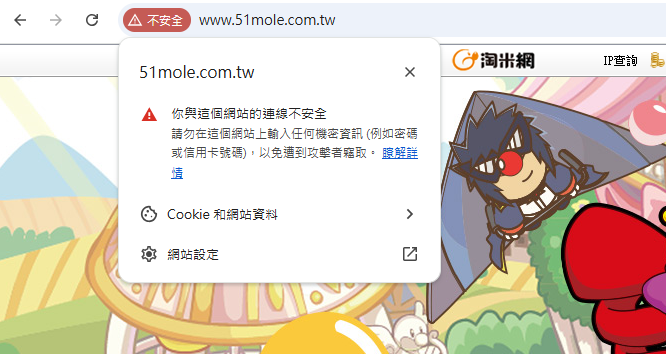
今日實作 B:釣魚郵件辨識
目標:練習從郵件判斷是否可疑,不點擊任何連結或附件。
步驟(2 步)
- 在收件匣找到一封看起來可疑或促銷的郵件(這邊用過去收到的廣告郵件做範例)。
- 不點開連結或附件,利用 Google Chrome 瀏覽器的開發者工具查看實際 URL (在某個標籤 <a> 那邊),並檢查寄件人郵箱(是不是看起來像假冒)。截圖寄件人、懸停顯示的 URL。
成果
- 截圖 1:郵件列表或寄件人畫面(已遮個資)
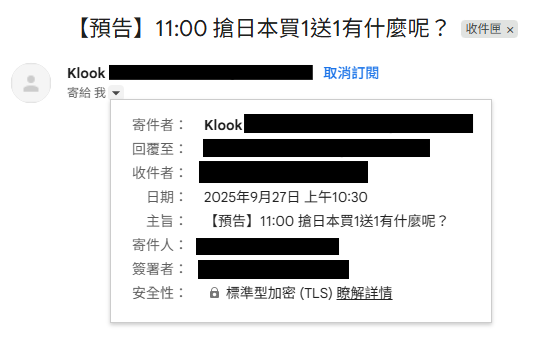
- 截圖 2:利用開發者工具查看 URL (藍圈圈)
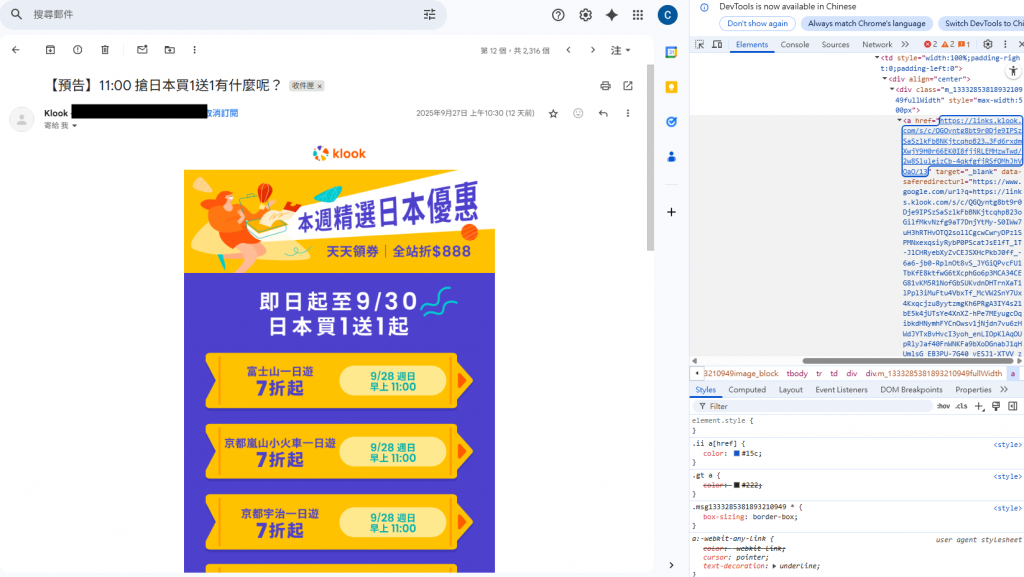
心得
這次實作讓我深刻體會到,網路安全掌握在自己手中。過去看到網址旁的「鎖頭」都沒特別留意,現在學會檢查HTTPS憑證,才了解這是保障資料加密的關鍵。而透過開發者工具檢視釣魚郵件的真實連結,更像照妖鏡,讓偽裝的網址無所遁形。這兩個簡單技巧非常實用,也讓我未來上網時多了一份警覺心。
備註
- 本次所有操作皆在本人裝置與本人帳號上執行,未對任何未授權系統進行掃描或測試。